GoogleFonts tilbyder et stort bibliotek med skrifttyper, der er gratis at downloade og bruge. Du kan finde de bedste skrifttyper i GoogleFonts-biblioteket og downloade og installere dem direkte hvor som helst du har brug for fra deres officielle websted (https: // fonts.google.com /). Sådan installeres enhver skrifttype fra Google Fonts i Ubuntu 20.04, kan du downloade den ønskede skrifttype direkte fra deres hjemmeside og installere den i dit operativsystem ved at dobbeltklikke på fontfilen.
Men når det kommer til installation af flere skrifttyper rekursivt, synes det praktisk ikke at være praktisk at downloade og installere hver skrifttype en efter en. Heldigvis har vi en applikation tilgængelig i Ubuntu APT-pakkelageret, der hedder TypeCatcher.
Hvad er TypeCatcher?
Type catcher er en open source-applikation udviklet af Andrew Starr-Bochicchio til installation af Google-webskrifttyper på ethvert Linux-operativsystem. Denne applikation indeholder funktioner som
- Forhåndsvisning af skrifttypestilen og dens størrelse,
- Søger efter skrifttype
- downloader
- Installation og afinstallation af Google Fonts i Ubuntu 20.04
Det bedste ved denne applikation er, at den giver brugerne mulighed for at downloade og installere enhver skrifttype med et enkelt klik. Brugeren behøver ikke at installere det igen manuelt. Så uden yderligere ado, lad os starte.
Installation af TypeCatcher på Ubuntu 20.04
Applikationen er tilgængelig i Ubuntu APT-pakkeopbevaringsområdet og kan let installeres på Ubuntu 20.04 LTS-system.
Trin 1: Åbn Ubuntu's Terminal
Først og fremmest skal du starte terminalen på Ubuntu 20.04 ved hjælp af tastaturgenvejstasterne (CTRL + ALT + T).
Trin 2: Opdater systemets APT-cache-lager
Det er en bedre praksis at opdatere dit systems APT-pakkeopbevaringssted, før du installerer en applikation på Ubuntu. Opdater systemets pakkeopbevaring ved at skrive kommandoen nedenfor i terminalen.
$ sudo apt opdatering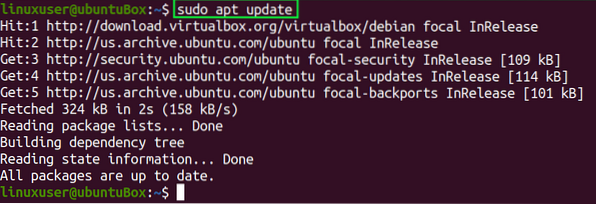
Efter succesfuld opdatering af systemets pakkeopbevaring skal du installere TypeCatcher.
Trin 3: Installer TypeCatcher
Sådan installeres TypeCatcher på Ubuntu 20.04, skriv kommandoen nedenfor.
$ sudo apt install typecatcher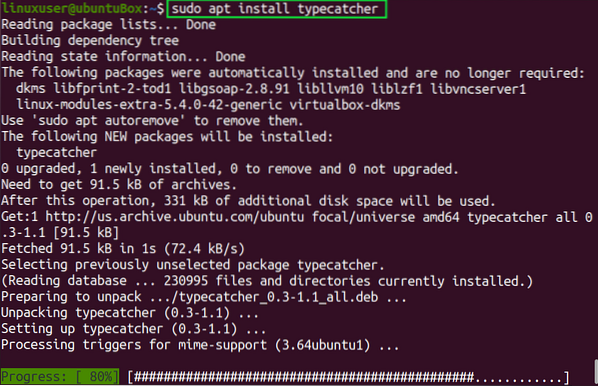
Når TypeCatcher er installeret på dit system, vil den være tilgængelig i din applikationsmenu.
Trin 4: Start TypeCatcher
Du kan køre og begynde at bruge Type Catcher på Ubuntu ved at søge efter “TypeCatcher” i Ubuntus applikationsmenu og klikke på dens ikon.
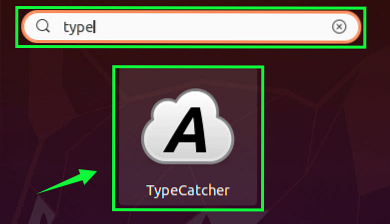
Du kan se, at TypeCatcher er installeret og kører helt fint på Ubuntu 20.04.
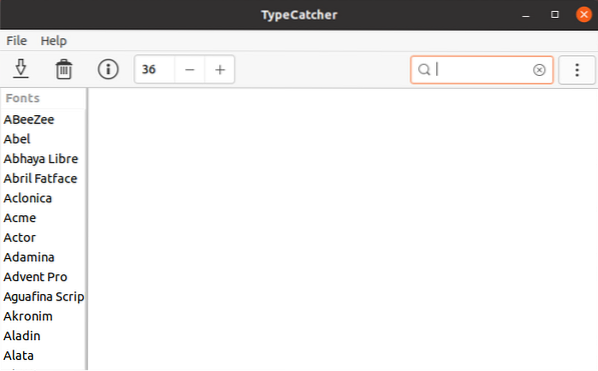
Trin 6: Download og installer enhver Google-skrifttype
I dette trin downloader og installerer vi "Roboto" skrifttypen i vores Ubuntu-system. Før vi downloader en skrifttype, lad os først åbne LibreOffice Writer og søge efter “Roboto” i feltet Navn på font.
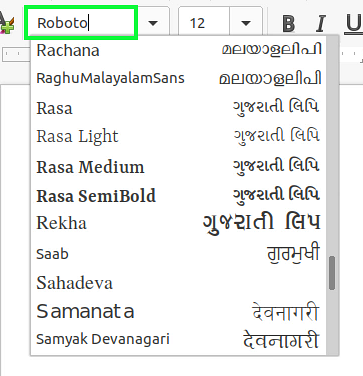
Du kan være vidne til, at den ikke er installeret. Lad os nu installere det i vores Ubuntu 20.04-systemet ved hjælp af TypeCatcher-applikationen.
I typefangerapplikationen skal du søge efter "Roboto" -skrifttypen i søgefeltet øverst til højre i applikationen.
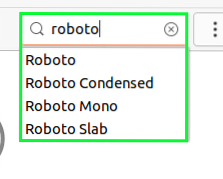
Vælg "Roboto" skrifttype, og klik på ikonet Download font i øverste venstre hjørne.
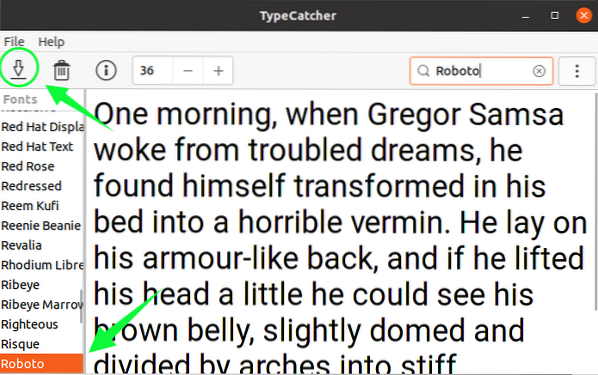
Efter et par sekunder downloades skrifttypen, og en installeret meddelelse vises i øverste højre hjørne som vist på billedet nedenfor.
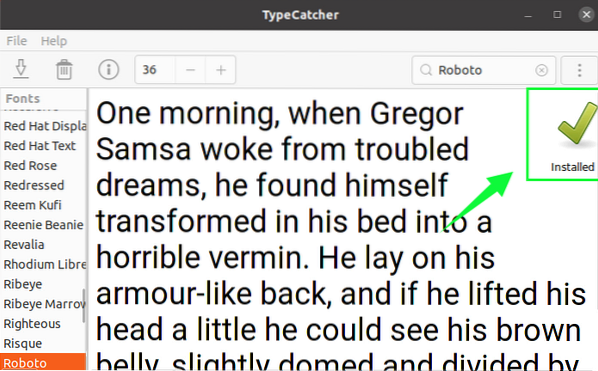
Når det er installeret, skal vi kontrollere, om det enten fungerer eller ikke.
Trin 7: Bekræft skrifttypens installation
Skift til LibreOffice Writer, og søg igen efter "Roboto" skrifttypen.
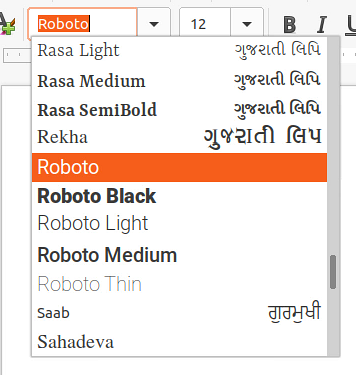
Du kan se, at vi nu fik "Roboto" skrifttypen opført i skrifttypenavnfeltet i LibreOffice Writer. Dette er bare en slags bevis for, at "Roboto" -skriften er installeret med succes og fungerer perfekt i Ubuntu 20.04 LTS-system.
Konklusion
Dette indlæg indeholder en trinvis vejledning til installation af TypeCatcher-applikationen på Ubuntu 20.04 og hvordan man downloader og installerer Google Fonts ved hjælp af TypeCatcher-applikationen på Ubuntu 20.04.
 Phenquestions
Phenquestions


